Google Classroomin pitäminen järjestyksessä on tärkeää navigoinnin ja luokanhallinnan helpottamiseksi. Jos tiedät, että et enää käytä luokkaa, voit poistaa sen pysyvästi ja vapauttaa tilaa virtuaaliluokkahuoneessasi. Kurssin poistaminen on mahdollista sekä Google Classroomin työpöytä- että mobiiliversiossa, mutta ennen kuin pääset siihen, sinun on ryhdyttävä toimiin.
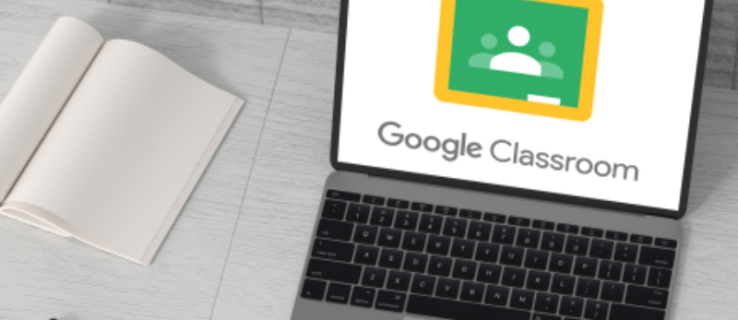
Jos haluat oppia poistamaan luokan Google Classroomissa, olet tullut oikeaan paikkaan. Tässä artikkelissa kerrotaan, miten se tehdään, ja kerrotaan, mitä vaiheita sinun on suoritettava ennen poistamista.
Luokan poistaminen Google Classroomista Android-sovelluksessa
Jos olet Android-käyttäjä, saat mielelläsi tietää, että kurssin poistaminen on mahdollista mobiilisovelluksessa. Jos olet liikkeellä ja haluat järjestää virtuaalisen luokkahuoneen uudelleen, sen tekeminen Android-laitteella on helppoa. Mutta ennen kuin poistat luokan, sinun on arkistoitava se.
Noudata alla olevia ohjeita poistaaksesi Google Classroom -luokan Android-sovelluksestasi:
- Jos et ole vielä tehnyt niin, lataa Google Classroom -sovellus Play Kaupasta ja avaa se.

- Avaa luokkahuone, etsi luokka, jonka haluat poistaa, ja paina kolmea pistettä oikealla.

- Napauta "Arkistoi".

- Vahvista valitsemalla "Arkisto" vielä kerran.

- Napauta kolmea riviä vasemmassa yläkulmassa päästäksesi valikkoon.

- Valitse "Arkistoidut luokat".

- Etsi poistettava luokka ja paina kolmea pistettä.

- Napauta "Poista".

- Valitse "Poista" uudelleen.

Muista, että luokan poistamista ei voi kumota Google Classroomissa. Kun painat "Poista", et voi käyttää luokkaan liittyviä viestejä tai kommentteja. Voit kuitenkin edelleen käyttää luokan tiedostoja Drive-kansiossa.
Huomaa myös, että vain ala-asteen opettajat voivat poistaa kurssin.
Luokan poistaminen Google Classroomista iPhone-sovelluksessa
iPhone-käyttäjät voivat hallita luokkia Google Classroom -mobiilisovelluksella. Vaikka sen tekeminen puhelimella saattaa tuntua vaikeammalta, Google teki erinomaista työtä tehdäkseen iPhone-sovelluksesta käyttäjäystävällisen.
Ennen kuin poistat kurssin, sinun on arkistoitava se. Jos et tee sitä, ryhmän poistamisvaihtoehto ei ole käytettävissä. Arkistoimalla sen siirrät erilliseen kansioon, jolloin oppilaat voivat edelleen käyttää sitä ja tarkastella kurssin materiaalia.
Arkistoi ja poista Google Classroom -luokka iPhonellasi noudattamalla näitä ohjeita:
- Avaa Google Classroom -sovellus. Jos sinulla ei ole sitä, lataa se App Storesta.

- Siirry luokkahuoneeseen, etsi luokka, jonka haluat poistaa, ja napauta sen vieressä olevia kolmea pistettä.

- Napauta "Arkisto" kahdesti. Kurssi siirretään erilliseen kansioon.

- Avaa valikko painamalla kolmea riviä vasemmalla.

- Avaa "Arkistoidut luokat".

- Napauta kolmea pistettä sen luokan vieressä, jonka haluat poistaa.

- Vahvista napauttamalla "Poista" kahdesti.

Kun olet poistanut kurssin, sinä ja oppilaasi ette voi käyttää kurssin viestejä tai kommentteja, mutta voit silti käyttää luokan tiedostoja Drive-kansiossa. Kun poistat luokan, sitä ei voi palauttaa. Jos et ole varma, tarvitsetko sitä tulevaisuudessa, on parasta arkistoida se.
Luokan poistaminen Google Classroomista tietokoneella
Monet haluavat käyttää tietokonetta Google Classroomin hallintaan suuremman näytön ja helpomman navigoinnin vuoksi. Ennen poistamista sinun on arkistoitava kyseinen luokka. Tällä tavalla siirrät sen erilliseen kansioon, josta voit poistaa sen.
Voit arkistoida ja poistaa luokan Google Classroomissa tietokoneella seuraavasti:
- Avaa selain ja siirry Google Classroomiin.

- Etsi kyseinen luokka ja paina kolmea pistettä oikealla.

- Vahvista painamalla "Arkisto" kahdesti. Kurssi siirretään nyt erilliseen kansioon.

- Siirry valikkoon painamalla vasemmassa yläkulmassa olevia kolmea riviä.

- Paina "Arkistoidut luokat".

- Etsi poistettava luokka ja paina kolmea pistettä sen vieressä.

- Vahvista painamalla "Poista" kahdesti.

Kun poistat kurssin, sitä ei voi kumota. Vaikka et voi käyttää luokan viestejä tai kommentteja, voit silti tarkastella kaikkia Drive-kansiossa olevia tiedostoja. Huomaa, että vain ala-asteen opettajat voivat poistaa kurssin. Apuopettajat voivat vain arkistoida sen, mutta he eivät voi poistaa sitä.
Luokan poistaminen Google Classroomista iPadilla
Google Classroom -sovellus on saatavilla myös iPadeille. Jos käytät sellaista, luokan poistaminen on yksinkertaista ja helppoa. Muiden alustojen tapaan sinun on ensin arkistoitava luokka ja sitten poistettava se.
Noudata alla olevia ohjeita arkistoidaksesi ja poistaaksesi luokan Google Classroomissa iPadillasi:
- Avaa Google Classroom -sovellus. Jos sinulla ei ole sitä, mene App Storeen ja lataa se.
- Siirry luokkahuoneeseen ja etsi luokka, jonka haluat poistaa.
- Paina kolmea pistettä oikealla puolella.
- Napauta "Arkisto" kahdesti.
- Avaa valikko napauttamalla kolmea riviä vasemmassa yläkulmassa.
- Avaa "Arkistoidut kurssit".
- Etsi poistettava luokka ja napauta sen vieressä olevaa kolmea pistettä.
- Vahvista se napauttamalla "Poista" kahdesti.
Kurssin poistamista ei voi kumota. Kun poistat sen, et voi käyttää luokkaan liittyviä viestejä tai kommentteja, mutta voit tarkastella tiedostoja. Voit myös poistaa kurssin vain, jos olet perusopettaja.
Jos et näe "Arkistoidut luokat" -kansiota, se johtuu todennäköisesti siitä, että et ole arkistoinut yhtään. Kurssia ei voi poistaa arkistoimatta sitä ensin.
Pidä Google Classroomi järjestyksessä
Google Classroomin avulla voit hallita kurssejasi, ja yksi monista vaihtoehdoista on poistaa luokka, jota et enää käytä. Ennen kuin poistat sen, sinun on arkistoitava se ensin. Kurssin poistaminen on mahdollista useilla alustoilla, mutta voit tehdä sen vain, jos olet ensisijainen opettaja.
Toivomme, että tämä artikkeli antoi vastauksia luokan poistamiseen Google Classroomissa ja tarjosi lisätietoja tästä suositusta palvelusta.
Pidätkö Google Classroomin käytöstä? Mikä on suosikki luokanhallintavaihtoehtosi? Kerro meille alla olevassa kommenttiosiossa.
































